レビュー後に変更履歴付きドキュメントをエクスポート (サーバー上)
オンラインプロジェクトでは、レビュー担当者の編集内容と翻訳者の作業内容が比較され、レビューレポートを作成できます。レポートには、変更があったテキストと、編集に関する統計が含まれます。これは、オンラインプロジェクトでのみ使用できます。レポートは、1つのHTMLファイルまたは複数のHTMLファイルに保存されます。
操作手順
- リソースコンソールを開きます。プロジェクトテンプレートを選択します。
オンラインプロジェクトのみ:オンラインテンプレートを使用します。リソースコンソールの最上部でmemoQ TMSを選択します。選択をクリックします。
- 必要に応じてドキュメントのワークフローステータスを変更するプロジェクトテンプレートを選択します。選択したオブジェクトを右クリックし、編集をクリックします。
オンラインプロジェクトのみ:この動作はローカルプロジェクトでは実行できません。プロジェクトテンプレートの編集ウィンドウの右上隅の目が閉じている場合は、これをクリックします。
- プロジェクトテンプレートの編集ウィンドウで、自動操作を選択します。最初に表示されない場合は、プロジェクトの自動化タブをクリックします。
- 使用可能なトリガ で、コンテンツをmemoQにエクスポートするイベントをクリックします。
- 選択済みトリガに動作を追加の横にある+をクリックします。このトリガに追加する動作を選択ウィンドウが表示されます。
- レビュー後に変更履歴付きの文書をエクスポートを選択します。
変更履歴付きの文書のエクスポート - 設定ウィンドウが開きます。
このアクションが既に存在するために追加できない場合:選択済みトリガに動作を追加で同じ動作をクリックします。リストの横にある設定![]() ボタンをクリックします。対応する設定ウィンドウが表示されます。
ボタンをクリックします。対応する設定ウィンドウが表示されます。
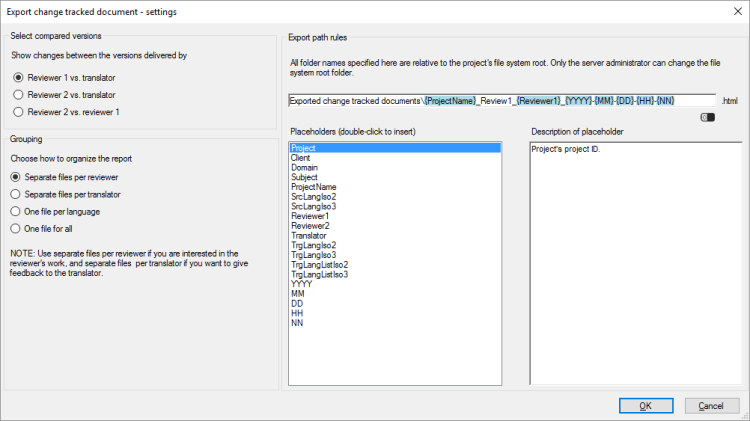
その他のオプション
まず、誰による編集をレポートにしたいか選択します。選択肢は3つあります:
- レビュー担当者 1 対翻訳者:レビュー担当者1が翻訳者の作業に対して変更した内容を確認できます。
- レビュー担当者 2 対レビュー担当者 1:レビュー担当者1の後にレビュー担当者2が変更した内容を確認できます。
- レビュー担当者 2 対翻訳者:レビュー担当者2の変更と翻訳者の作業を比較します。
ラジオボタンを1つ選択します。
次に、レポートをグループ化する方法を選択します。別々のレポートを作成できます。
- レビュー担当者ごとに
- 翻訳者ごとに
- ターゲット言語ごとに
すべてを1つのレポートファイルにまとめることもできます。
グループ化で、ラジオボタンを選択します。通常、memoQはレビュー担当者ごとに個別のレポートを保存します。
エクスポートパスのルールで、エクスポートされたファイルのフォルダと名前を設定します。プレースホルダを使えば、memoQ TMSがプロジェクトの名前、ファイルの作成日時、プロジェクトの言語などに基づいた名前を付けることができます。プレースホルダは、このプロジェクトテンプレートから作成された進行中のプロジェクトの実際の情報に置き換えられます。
固定されたメインフォルダがあります:memoQ TMSは、プロジェクトのファイル保存場所にドキュメントをエクスポートします。これはサーバー上のフォルダです。このフォルダの場所を変更できるのは、システム管理者だけです。
通常、memoQ TMSは、エクスポートされたファイルを [エクスポートされた変更履歴付きの文書] フォルダに保存します。
既定の名前は、比較とグループ化によって異なりますが、通常はプロジェクト名、役割、翻訳者またはレビュー担当者の名前、およびレポートの作成日が含まれます。言語ごとに別々のレポートを保存すると、名前にターゲット言語が含まれます。
これは変更できます:パスにフォルダを追加したり、名前に他のプレースホルダを使うことができます。また、このプレースホルダをフォルダの名前に使うこともできます。ただし、メインフォルダは変更しないでください。
- プロジェクト:プロジェクトのプロジェクトフィールドの内容。これはプロジェクト名ではありません。
- クライアント:プロジェクトのクライアントフィールドの内容。通常、翻訳のエンドユーザーの名前。
- ドメイン:プロジェクトのドメインフィールドの内容。通常、ソース文書のより狭い範囲のサブジェクトやジャンル。
- サブジェクト:プロジェクトのサブジェクトフィールドの内容。通常、ソース文書の分野。
- プロジェクト名:プロジェクトの完全な名前。memoQとmemoQ TMSはこの名前を使ってプロジェクトを特定します。
- SrcLangIso2:プロジェクトのソース言語の2文字のコード。
- SrcLangIso3:プロジェクトのソース言語の3文字のコード。
- レビュー担当者 1:編集内容を保存するレビュー担当者1ユーザーの名前。
- レビュー担当者 2:編集内容を保存するレビュー担当者2ユーザーの名前。
- 翻訳者:作業が報告されている翻訳者ユーザーの名前。
- TrgLangIso2:ターゲット言語ごとにレポートを保存する場合の、ターゲット言語の2文字のコード。
- TrgLangIso3:ターゲット言語ごとにレポートを保存する場合の、ターゲット言語の3文字のコード。
- TrgLangListIso2:各ターゲット言語のレポートを保存しない場合のターゲット言語の2文字コードのリスト。
- TrgLangListIso3:ターゲット言語ごとにレポートを保存しない場合の、ターゲット言語の3文字コードのリスト。
- YYYY:ファイルがエクスポートされた年(4桁)。
- YY:ファイルがエクスポートされた年(4桁)。
- MM:ファイルがエクスポートされた月(2桁)。
- DD:ファイルがエクスポートされた日(2桁)。
- HH:ファイルがエクスポートされた時間(2桁)。
- NN:ファイルがエクスポートされた分 (2桁)。
完了したら
プロジェクトテンプレートにアクションを追加するには:OKをクリックします。
OKをクリックしても何もエクスポートされません:進行中のプロジェクトに自動的にファイルをエクスポートするには:このプロジェクトテンプレートからプロジェクトを作成し、作業を開始します。出力フォルダを確認します。
プロジェクトテンプレートに動作を追加せずにプロジェクトテンプレートの編集ウィンドウに戻るには:キャンセルをクリックします。